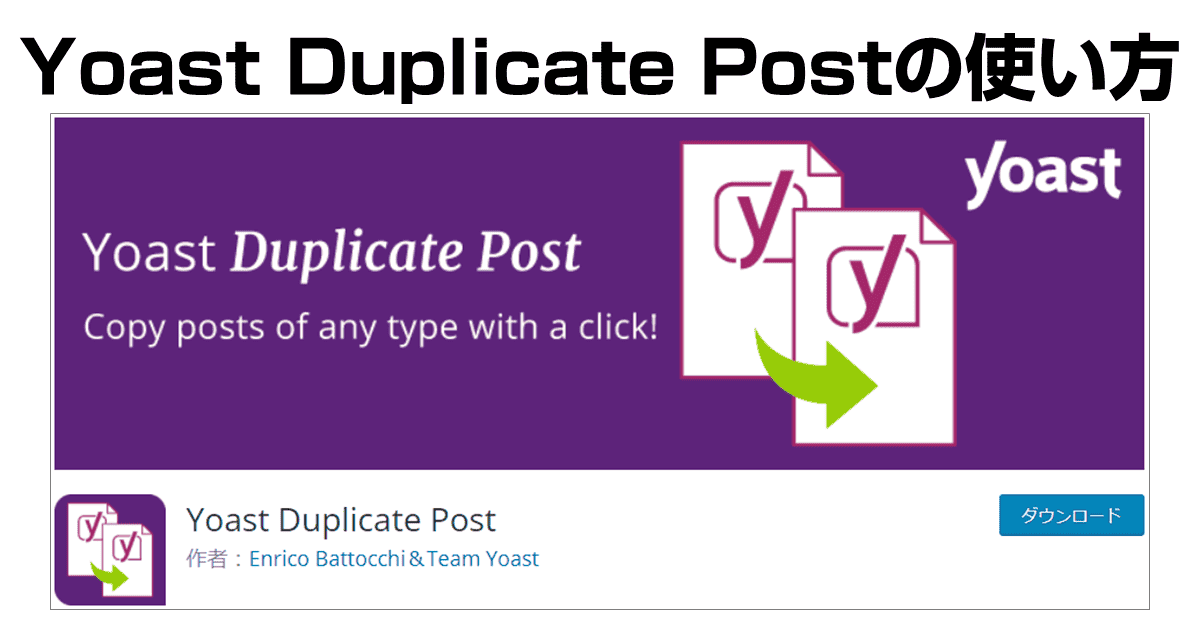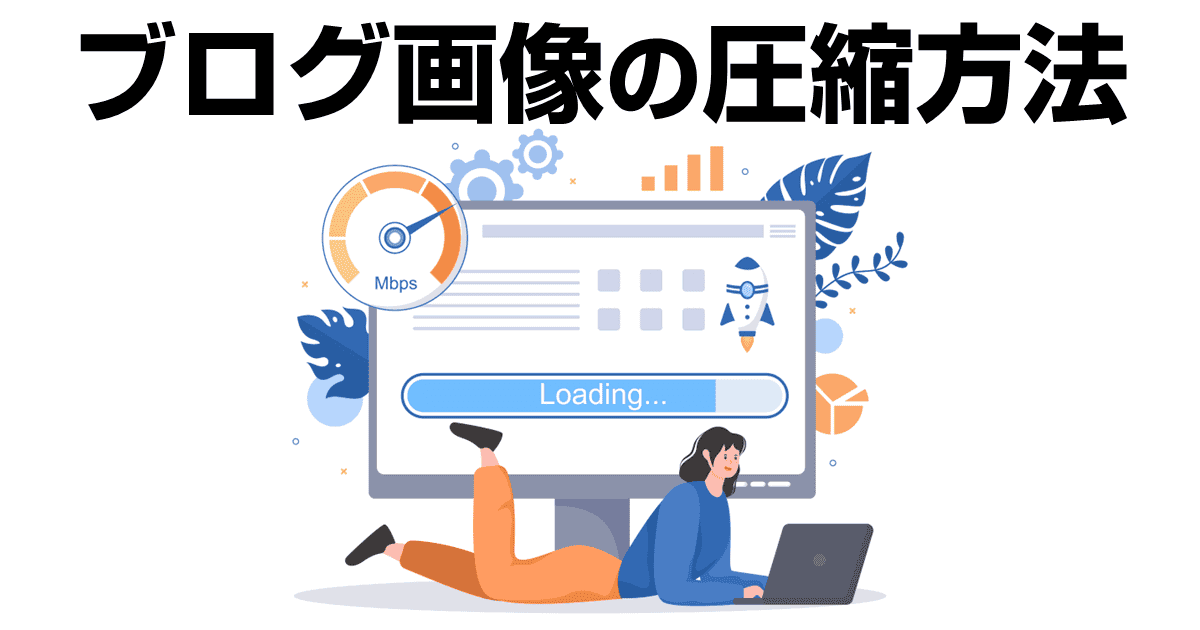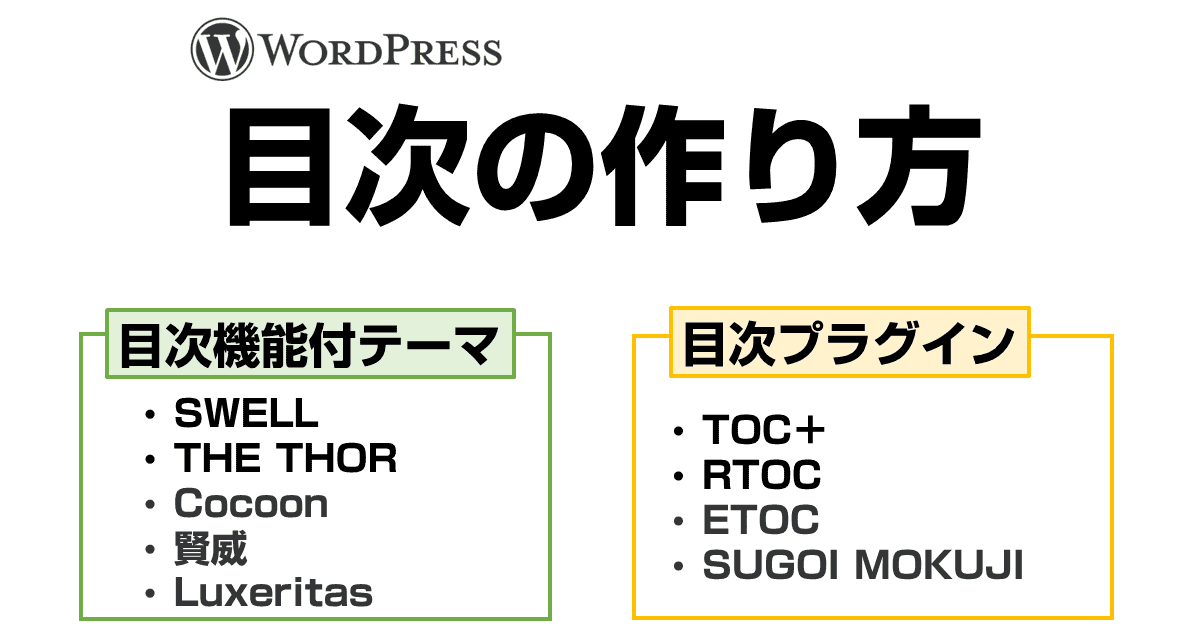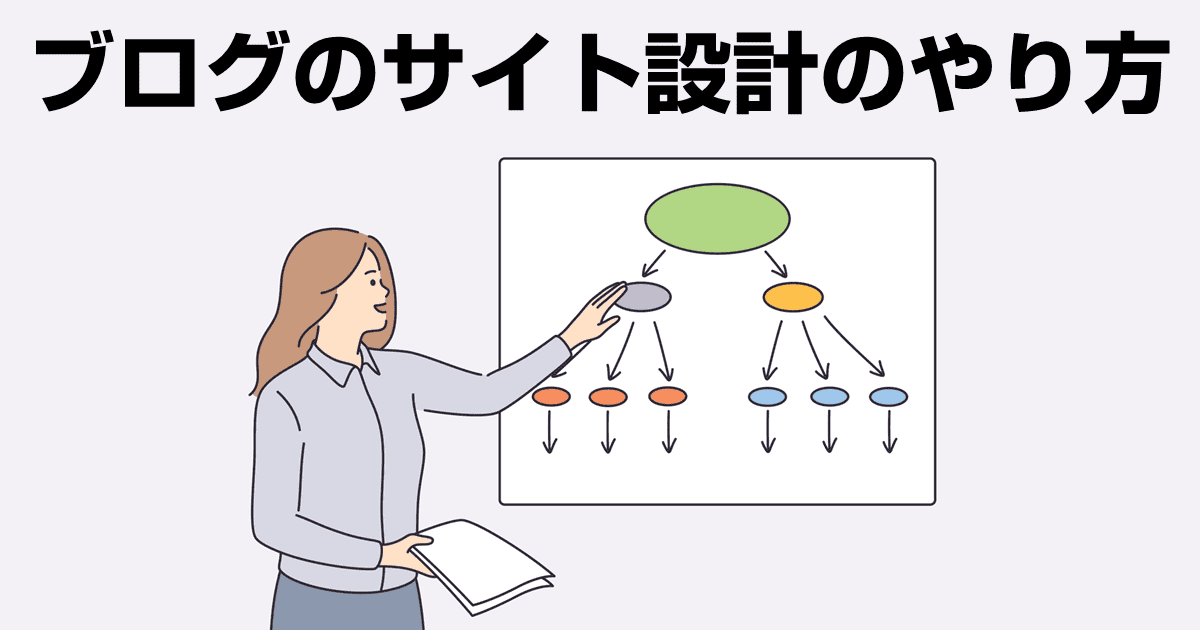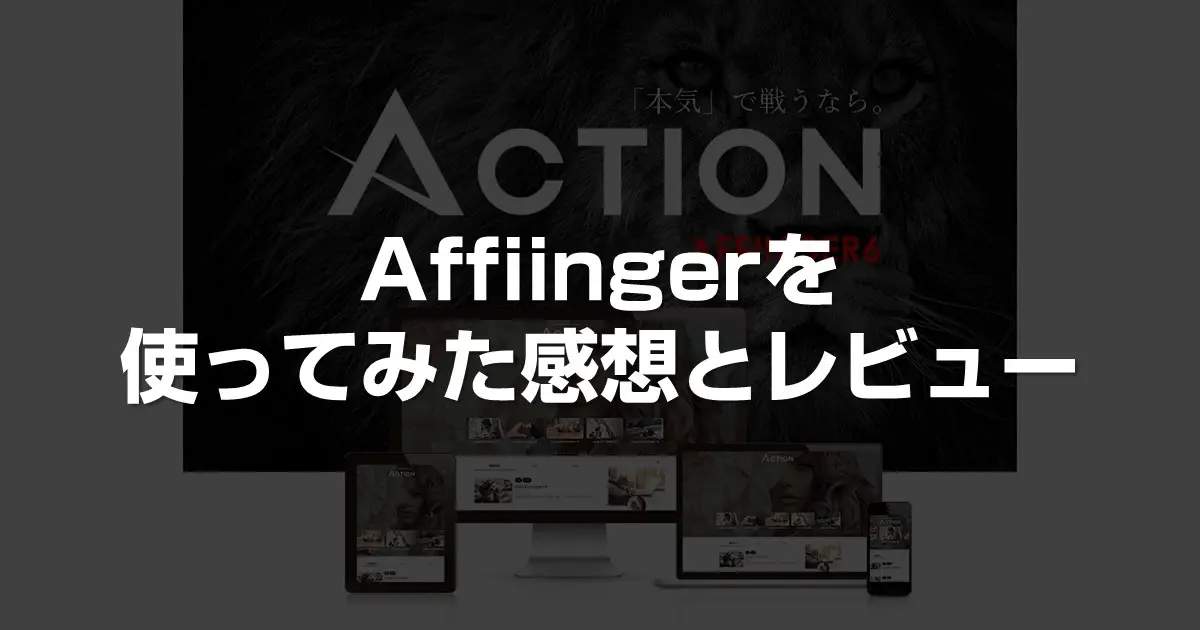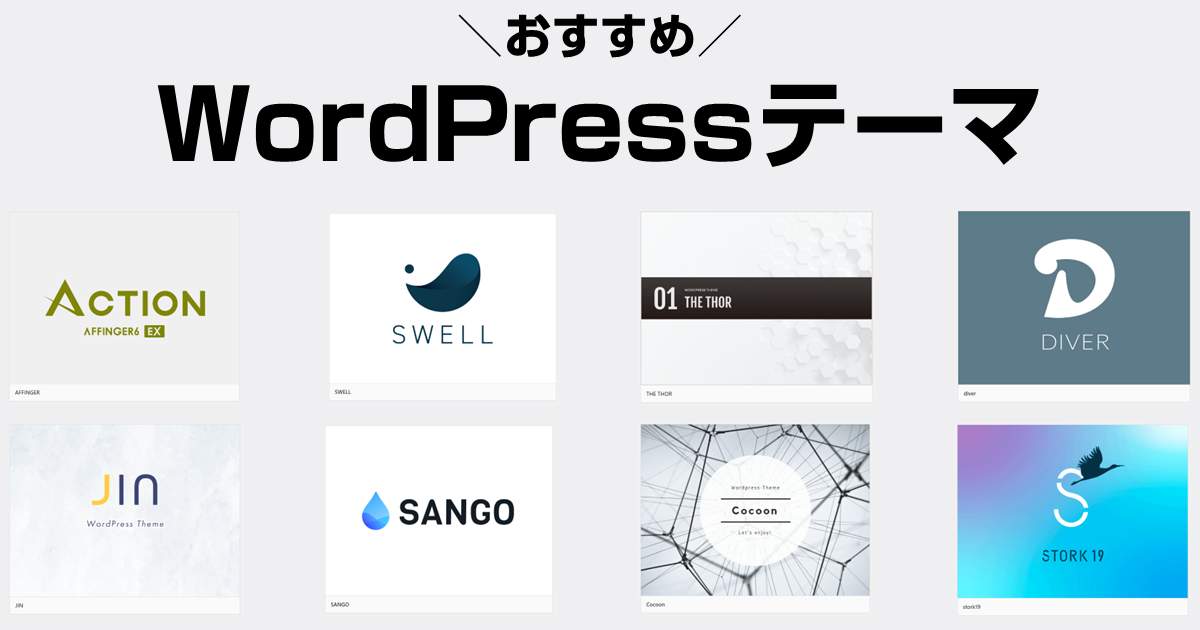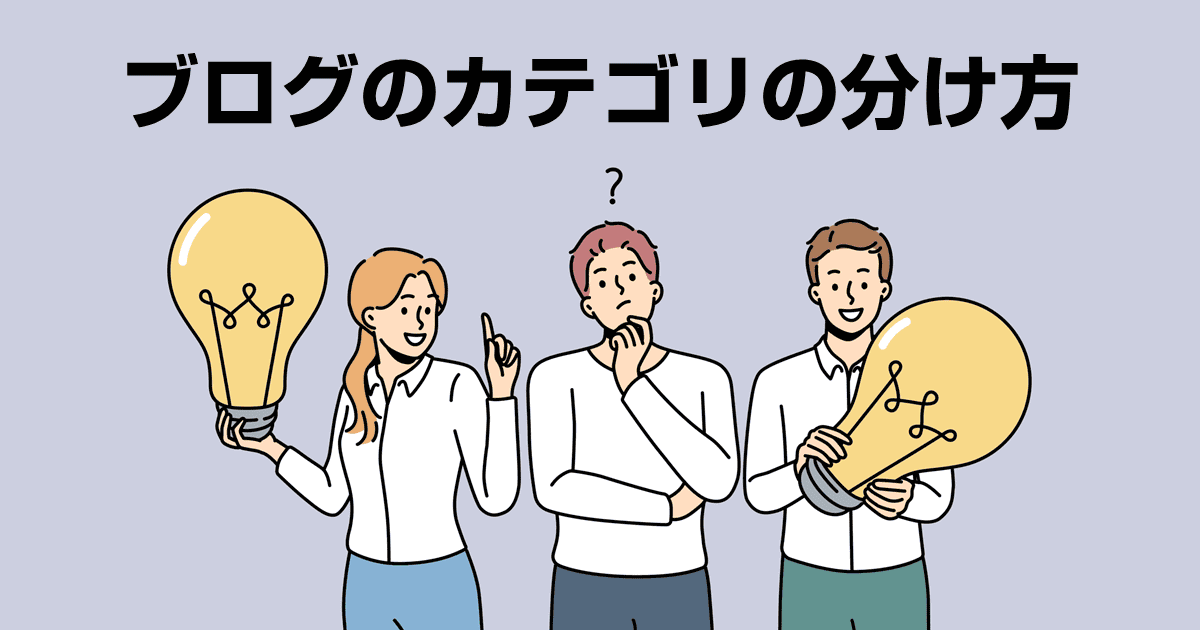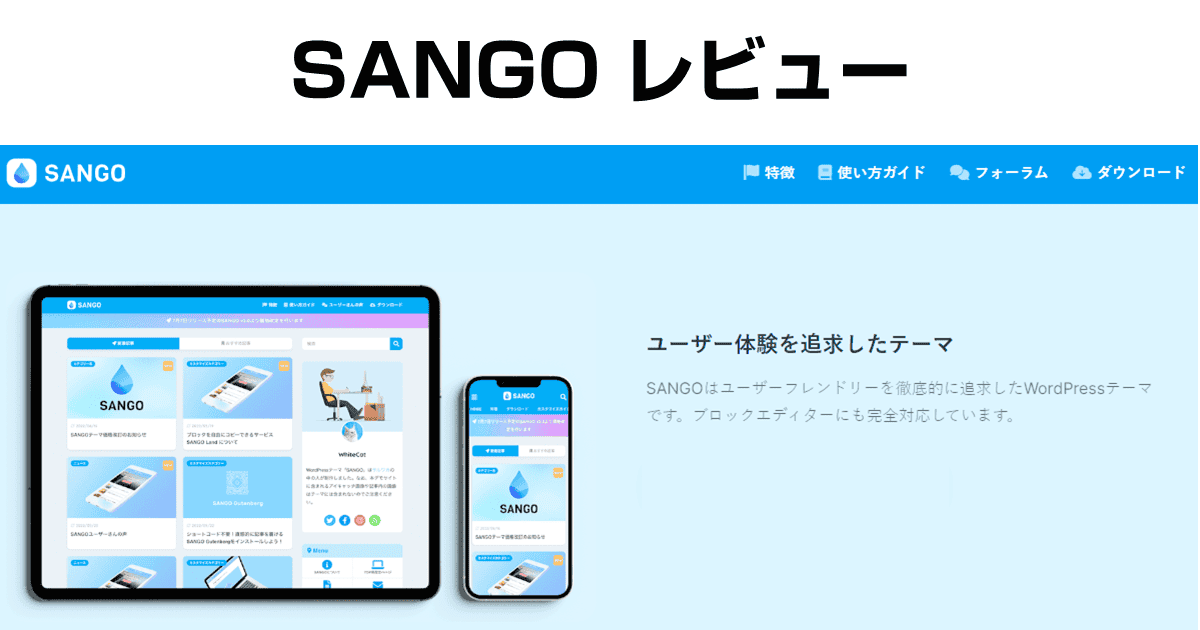WordPressの魅力はプラグインで機能拡張をしていけるところです。
現在公式サイトに登録されているプラグインだけで6万点近くあります(2025年12月現在)。
こんなにたくさんあると、どれを入れたらいいのかわからなくなってしまいますよね。
プラグインは入れすぎるとWordPress自体が重くなってしまいますので最小限にしておきたいところ。
そこで本記事では、WordPress初心者にもおすすめできる最小限のプラグインを紹介します。
また、お使いのテーマごとに不足している機能を補うためのおすすめプラグインも紹介します。
- WordPressのおすすめプラグイン
- WordPressテーマ別機能補完プラグイン
- プラグイン導入時の注意点
- その他、おすすめプラグイン
WordPressのプラグインとは
WordPressのプラグインとは、本体の機能だけでは不足する機能を拡張し、より便利に使いやすくするツールのことです。
WordPress本体はブログを作成するのに必要な汎用的な機能は一通り備えていますが、利用者が多いこともあり、全員の希望をすべて本体に取り込んでいると収拾がつかなくなります。
そこで、個々個別の機能要望はプラグインで機能拡張をしてくださいね、と言うスタイルがとられています。
身近な例でいうと、スマートフォンと、スマホアプリの関係に近いです。スマホ本体がWordPress、アプリがプラグインのようにするとイメージしやすいはずです。
プラグインの導入方法
プラグインの入手とインストール方法
プラグインのインストール方法は大きく2種類あります。
- 無料プラグイン:管理画面で検索してインストールする
- 有料プラグイン:個別に入手したプラグインをアップロードしてインストールする
有効化して初めて利用できる
プラグインをインストールするだけでは動作しません。
インストールしたら、<有効化>ボタンを押してください。
有効化すると、管理画面の左メニューに独自の項目を追加したり、設定メニューの中に設定画面を追加するものが多いので、必要な設定を行って利用します。
WordPressプラグインおすすめ11選
たくさんあるWordPressプラグインから、これだけは入れておくべき、というプラグインを11個厳選しました。
ほとんど問答無用で導入していいのですが、使わなくてもいいと判断したものは無理に使わなくても構いません。
SiteGuard WP Plugin(セキュリティ)
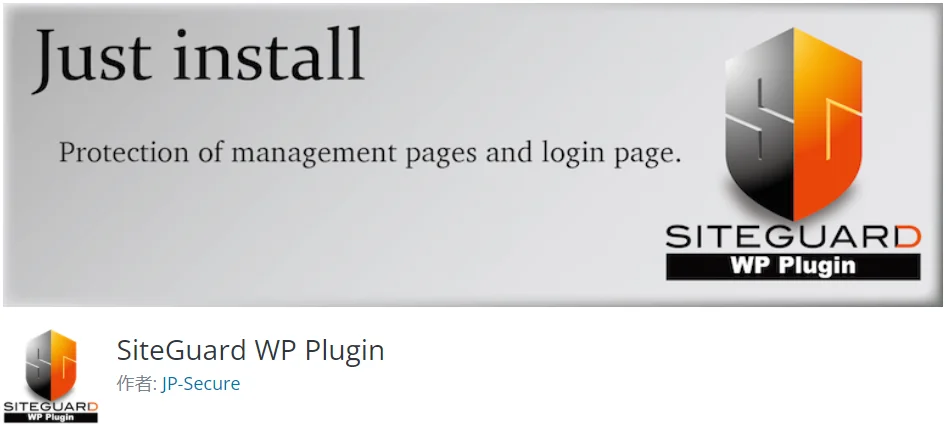
WordPressは管理画面にさえ入ってしまえば運営しているブログを好きなようにいじられてしまいます。
SiteGuardは管理画面へのアクセスを管理するプラグインです。
- 管理画面のURLを変更して隠す
- ロボットによる総当たりでログインされないようにする
- ログインのエラーメッセージを非表示にしてヒントにされないようにする
- ログインがあったことをメールで通知する
- ピンバックを利用した攻撃から守る
- 一定回数ログインを間違えるとログインをロックする
上記のような手段で不正なログインを防ぐ機能があります。
セキュリティの向上は必須ですので、必ず導入しておきましょう。
≫ SiteGuard WP Plugin を入手(無料)
BackWPup(バックアップ)
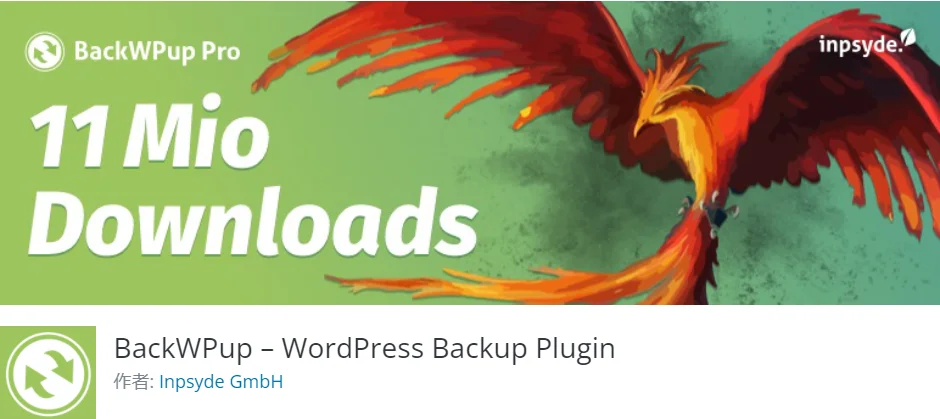
WordPressを丸ごとバックアップできるプラグインです。
サーバー障害など、万が一データが消えてしまうと、苦労して作った記事データなどがなくなってしまい、一から作り直さなくてはならなくなります。
レンタルサーバーにはバックアップ機能を持っているものもありますが、復旧時には有料になる場合もあり、手動でもバックアップを取っておくと安心度が増します。
バックアップ系プラグインは他にもたくさんありますが、BackWPupはユーザー数も多く、使い勝手が最もいいと思われるプラグインです。
BackWPupの使い方・設定方法【WordPressのバックアップ】
Contact Form 7(メールフォーム)
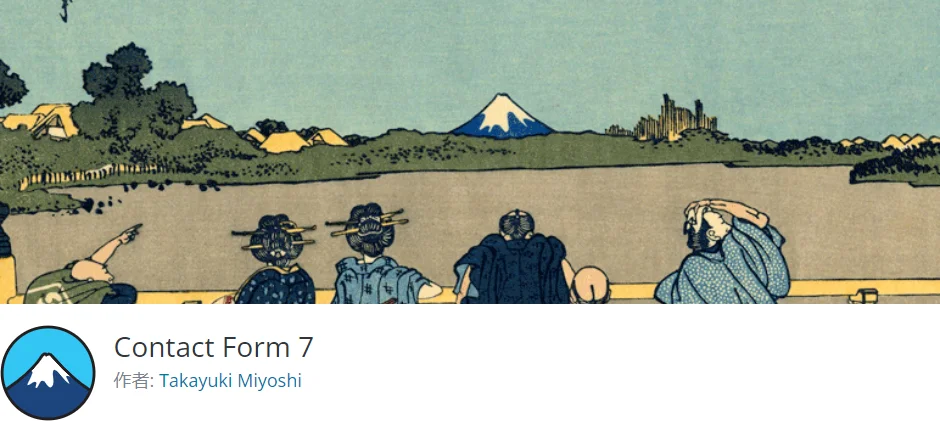
WordPressでお問い合わせフォームを設置する時に使うプラグインです。
ContactForm7は問い合わせフォームの中では最もメジャーなプラグインです。
お問い合わせフォームを設置しておくと、読者や広告主から問い合わせがやってくる場合がありますので、早めに導入を完了しておきたいプラグインです。
WordPressにContact form 7でお問い合わせフォームを設置する方法
WP Multibyte Patch(日本語の処理)

WordPressは日本語(をはじめとするマルチバイト言語)の取り扱いが得意というわけではありません。
- 検索時に全角スペースをスペースと認識しない(一つの単語とみなす)
- ファイルをアップロードした際に、ファイル名が文字化けする
- 文字数カウントをバイト数から文字数に変更する(正しい文字数になります)
- メールフォームで文字化けする場合がある(未検証)
上記であれば、特にWordPressの検索ボックスをウィジェットに設置している場合に絞り込み検索として認識しないのを防ぐことができるのは大きいですね。
軽量なプラグインなので、入れておくと日本語のエンコード周りのトラブルを回避できます。
Broken Link Checker(リンク切れチェック)
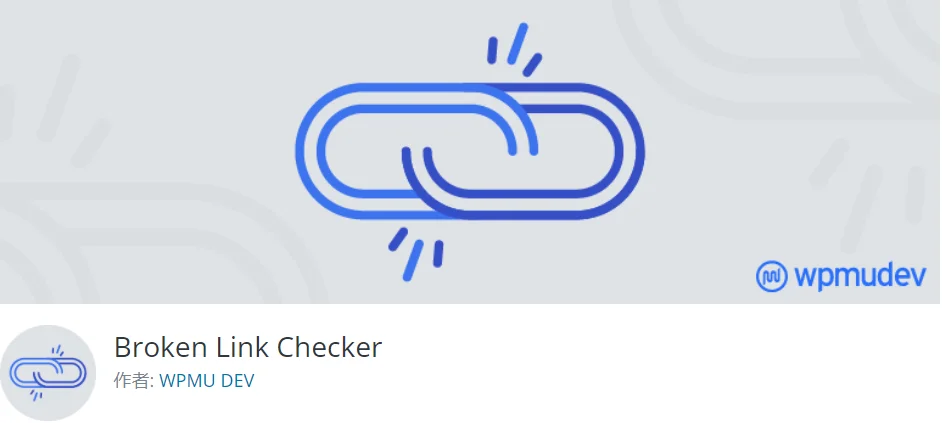
自動でリンク切れをチェックしてくれるプラグインです。
サイト内はもちろん、外部リンクのチェックもしてくれるため、リンク切れのないサイトにできます。
リンクチェックは手動で行うよりも、機械で行う方が効率的で漏れがありません。入れておいて損のないプラグインです。
若干ですが、少し重いプラグインなので、気になる方は使う時だけ有効化するなどしておくと良いでしょう。
WordPressプラグインBroken Link Checkerでリンク切れをチェック【使い方・設定方法】
Akismet Spam Protection(スパム対策)
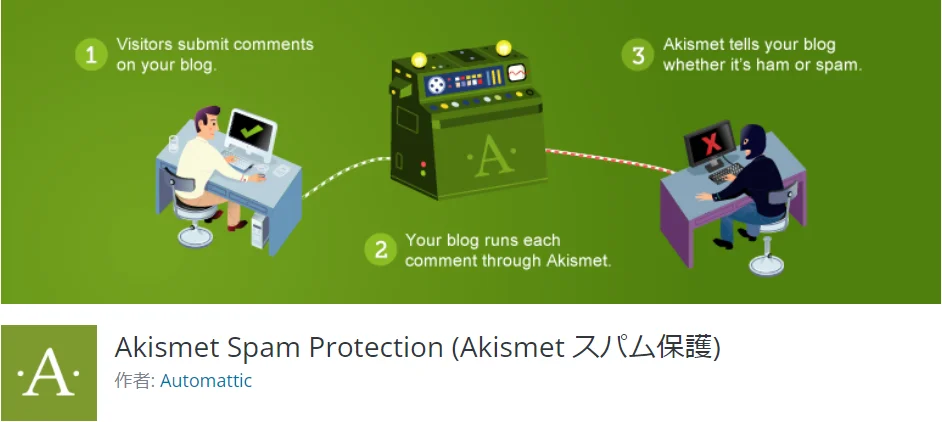
コメントや、メールフォームなどから送信される、スパムを防いでくれるプラグインです。
アクセス数と比例してスパムコメントも増えるので、コメント機能を有効化しているなら必須です。
逆に言えばコメント機能を使わない場合は入れなくても良いでしょう。
≫Akismet Spam Protectionを入手(無料)
Yoast Duplicate Post(リライト時に一時保存)
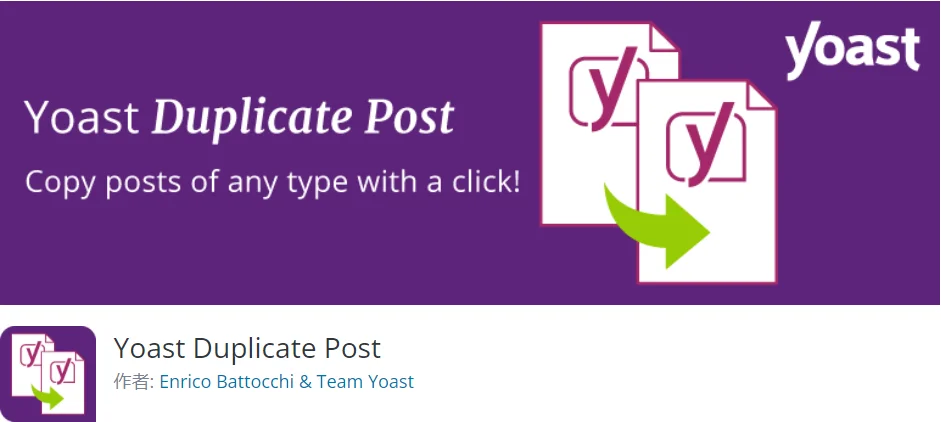
WordPressは、公開した記事をリライトする際、編集途中で保存することができません。
隙間時間で少しだけリライトを進める、のようなことをしたい場合に役立つのがYoast Duplicate Postです。
Yoast Duplicate Postを使うと、編集途中で下書き保存しておくことができます。
仕組みは、リライト対象の親記事を複製し、公開する際に、親記事に上書きすることで実現しています。
リライト時に一気に書き切らないことが多い人なら必須のプラグインです。
≫ Yoast Duplicate Post を入手(無料)
XML Sitemap & Google News(XMLサイトマップ)
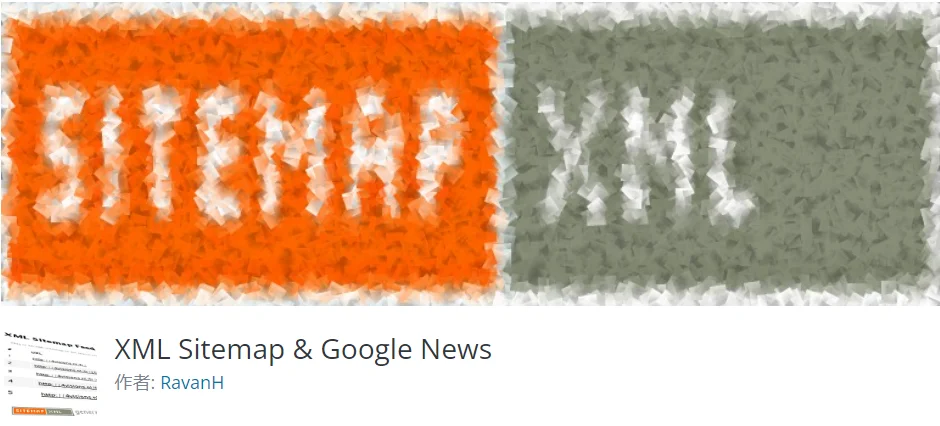
ユーザーが目にするサイトマップページと異なり、Google向けのサイトマップXMLを生成するプラグインです。
WordPress5.5から標準機能としてXMLサイトマップの生成機能が実装されましたが、最終更新日(lastmod)の項目が出力されないので、使用は避け、こちらのプラグインを利用されることをおすすめします。
標準で出力されるサイトマップXMLより細かい設定を行うことができます。
≫ XML Sitemap&Google News を入手(無料)
WordPressでサイトマップを作る方法【プラグインで簡単にできる】
EWWW Image Optimizer(画像の圧縮)
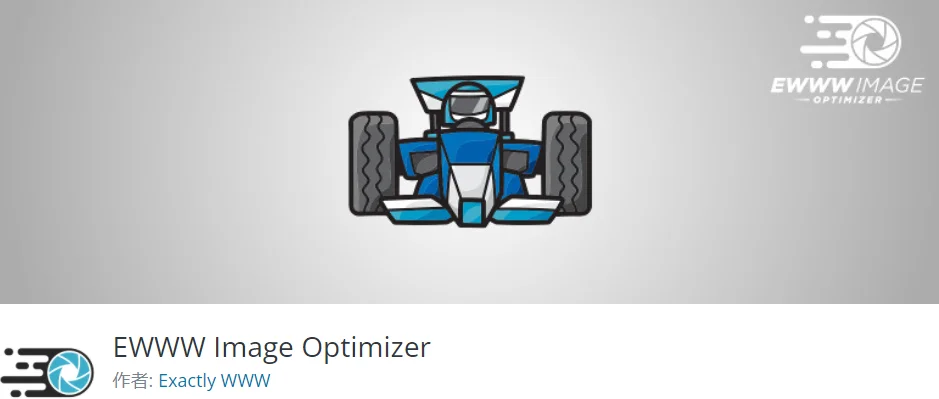
WordPressにアップロードした画像をサーバー上で圧縮するプラグインです。
- ページの読み込みが早くなる
- SEOで上位表示される
- 直帰率が下がるので、購入率・収益性が上がる
EWWW Image Optimizer には有料版もありますが、無料版の状態でも枚数制限なく圧縮できます。
ただし、無料版は圧縮率に制限がかかっており、高い圧縮率で使うには有料版(サブスク)を利用する必要があります。
EWWW Image Optimizerの設定方法・使い方【ブログ画像を自動で圧縮】
TablePress(テーブル作成)
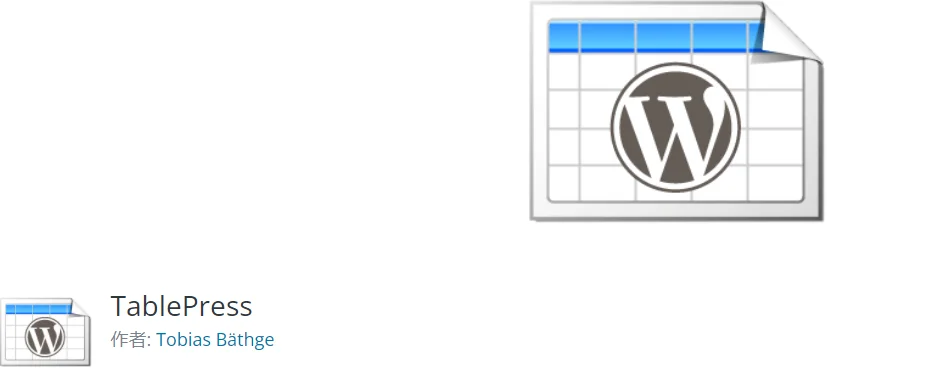
ソート機能や簡易的な検索機能のついたテーブルを作成できるプラグインです。
ショートコードで挿入できるので、繰り返し使う表などを管理する定型文のテンプレートのような使い方もありです。
≫ TablePress を入手(無料)
Better Search Replace(置換)
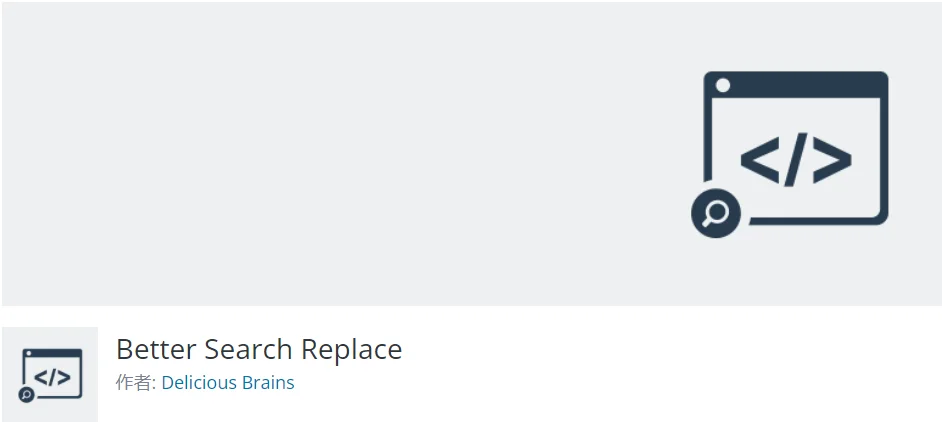
ブログ全体の置換を行う際に利用できる置換プラグインです。
例えば、アフィリエイト案件で料金がキャンペーン中に変更になったり、値上げや値下げで変わった時などで、WordPressのデータ内を検索して一括で置換してくれるので便利です。
≫ Better Search Replace を入手(無料)
WordPressテーマ別の機能を補うおすすめプラグイン
現在のWordPressテーマはどれも高機能化しており、単にデザインだけでなく、機能面も大きく強化されています。
目次機能のような、必須の機能でもあえてテーマ本体には含めずプラグインでの拡張に任せているものもありますので、テーマ毎に追加に導入するべきプラグインを解説します。
Rich Table of Contents(目次)
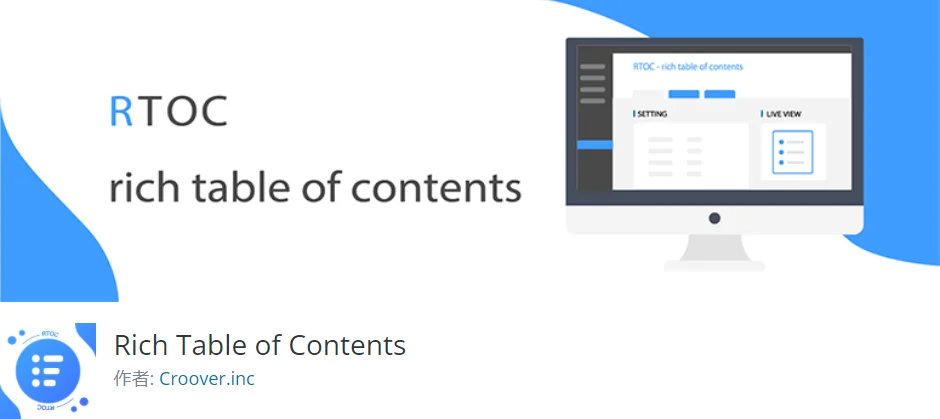
Affinger / DIVER / JIN / SANGO / STORK / Lightning
目次プラグインでは、Table of Contents Plus が有名です。
ただ、更新頻度が低いので、セキュリティリスクが高く、最近ではより高機能なEasy Table of ContentsやRich Table of Contentsの方が多く使われています。
今回紹介するRich Table of Contentsは、国産のプラグインでJINをプロデュースしているひつじさんの企画された目次プラグインです。
他の目次プラグインとの違いは、簡単かつ高機能というところ。使い勝手では一番です。
≫ Rich Table of Contents を入手(無料)
WordPressの目次の作り方・メリットを解説!おすすめプラグインも紹介
WordPress Popular Posts(人気記事)
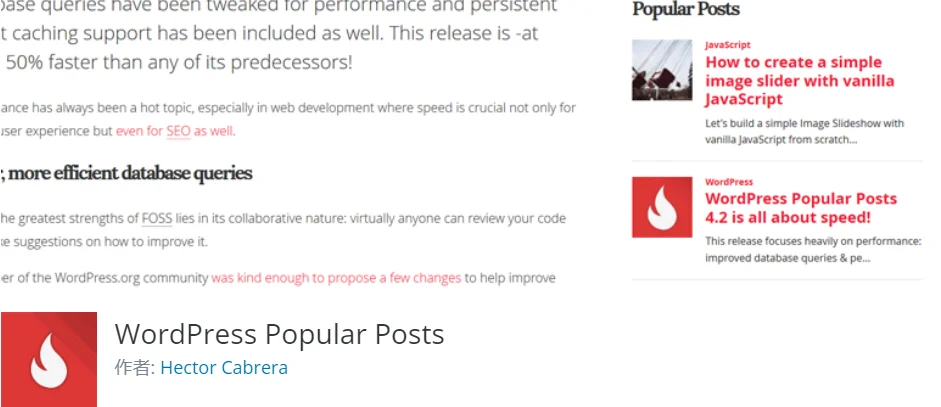
Affinger / JIN / STORK
閲覧数を記録し、人気順の並び替えを可能にするプラグインです。
≫ WordPress Popular Posts を入手(無料)
Easy FancyBox(画像の拡大表示)
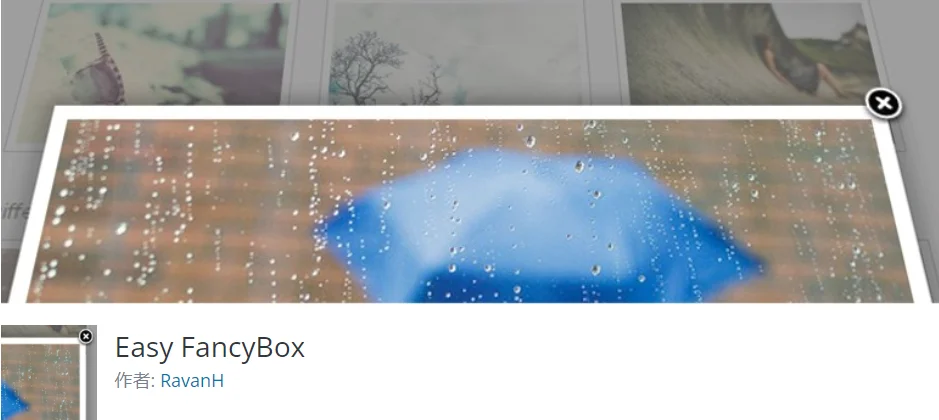
Affinger / THE THOR / DIVER / JIN / STORK / 賢威 / Lightning
画像を拡大表示する機能を追加するプラグインです。
イメージ画像は拡大する必要はないかもしれませんが、解説画像は大きく表示した方が理解しやすい場合もあるので、いれておいて損はないでしょう。
≫ Easy FancyBox を入手(無料)
Shortcoder(インライン定型文)
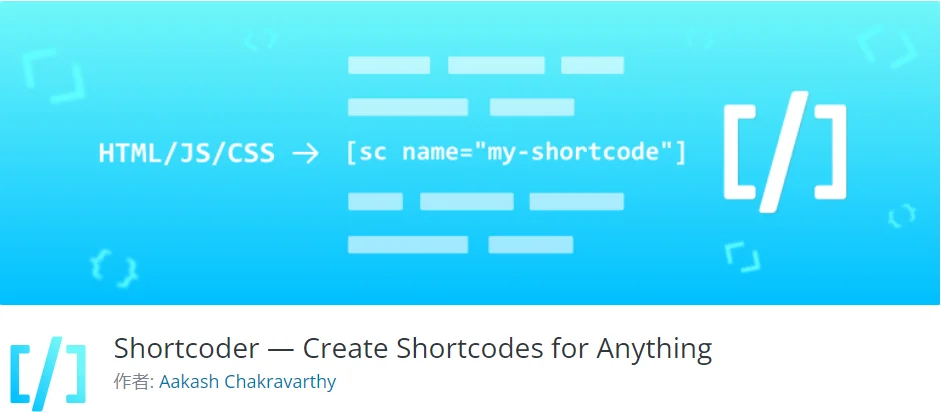
Affinger / SANGO / STORK / JIN
定型文機能を使うと、一か所修正するとそれを使っているすべての箇所で反映できます。
- 決まった文言を繰り返し用いる時に毎回打ち込むのを防ぐことができる
- HTMLタグも使用可能なので、アフィリエイトリンクの登録にも最適
- デバイス毎に動作させるかどうかを決めることも可能
- アフィリエイトリンクとして利用し、提携するASPが変更になった場合に一括変更を行う
- アフィリエイトの商品やサービスの価格をショートコード化し、価格に変更があった場合に一括反映させる(キャンペーンが頻繁に行われる案件で便利)
- 記事のリード文にて、自己紹介を挿入する部分として挿入しておき、内容が変わった時に一括反映させる(ただし、インラインである必要がなければ再利用ブロックで代用も可能)
WordPressの標準機能の再利用ブロックを使うと、ブロック単位(行単位)では定型文化できます(インラインでは使用できない)。
≫ Shortcoder を入手(無料)
AddQuicktag(コード入力)
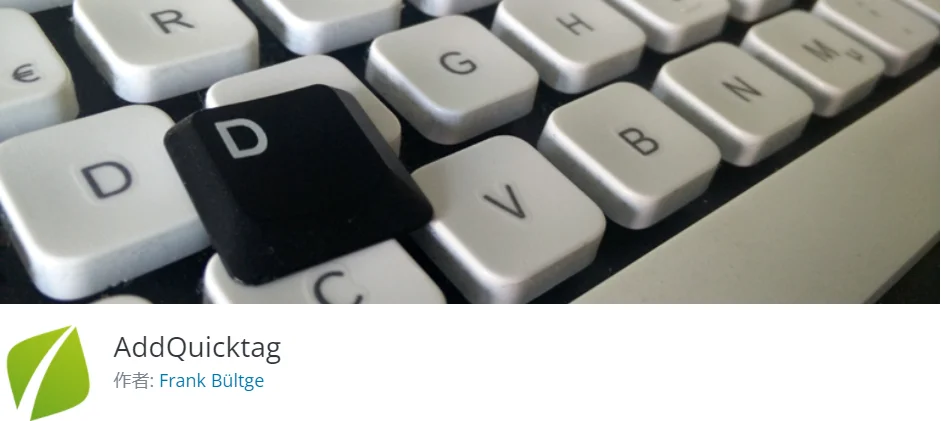
クラシックエディターをテキストモードでお使いの方に特におすすめしたいプラグインです。
タグ生成ボタン(太字やリンク挿入のボタンのあるエリア)にボタンが追加されるので、記事編集時にワンクリックで呼びだすことができます。
よく使う装飾パターンなどを登録しておくと便利です。
JIN・THE THOR・Affinger・DIVERなど、ブロックエディターよりもクラシックエディターで使う方が使いやすいテーマをお使いなら編集効率が上がります。
≫AddQuicktag を入手(無料)
プラグインを導入する際の注意点
便利に使えるWordPressのプラグインですが、利用にあたって下記の点には注意するようにしましょう。
総じて、初めて使うプラグインは、いきなり本番環境に入れず、テスト環境で十分テストをしてから本番に導入する方が安全です。
入れすぎると重くなるので注意
WordPressはページの読み込みが始まったときにプラグインの初期化を行います。
その際、プラグインが多いとその分時間がかかってしまいます。
また、プラグインの中にはデータベースにテーブルを作成したり、データを登録し、無効化して削除した際にもデータを残す場合があります。
ゴミが残る状態になるので、インストール前にテスト環境などで十分なテストをしてから導入するのがおすすめです。
使用中のテーマとの相性が悪いプラグイン
WordPressテーマは機能拡張も可能なため、プラグインの機能と衝突する場合があります。
例えば、CSSをインライン化したり、HTMLコードを圧縮する機能が内蔵されたWordPressテーマと、ソースコードの圧縮系プラグインはあまり相性がなかったりします。
相性の悪いプラグインが公開されていることもありますのでよく確認し、本番環境に導入する前にテスト環境で十分確認されることをお勧めします。
| SWELL | Elementor Autoptimize WP Super Cache W3 Total Cache Jetpack 公式サイトで確認 |
|---|---|
| JIN | All in One SEO Pack W3 Total Cache Shortcodes Ultimate 公式サイトで確認 |
| SANGO | All in One SEO Pack TinyMCE Color Picker Head Cleaner Better Font Awesome 公式サイトで確認 |
| THE THOR | キャッシュ系プラグイン全般 SEOプラグイン全般 TinyMCE Advanced Jetpack WooCommerce 公式サイトで確認 |
1年以上更新のないプラグインは導入しない
WordPressのプラグインはしばしばセキュリティホールが含まれてしまうことがあります。
長期間更新がないプラグインはセキュリティ対策が十分とは言えないので、導入を避けた方が無難です。
安心して導入できるかは、利用者数を確認してみるといいです。1万人以上が利用しているプラグインならひとまず安心です。
WordPressプラグインでよくある質問
- プラグインは何個くらいまで入れていいですか?
-
明確な基準があるわけではありませんが、おおよその目安としては15個前後、できるだけ20個以下にした方がいいでしょう。このブログの場合で、12個ほどで、やろうと思えば5個くらいにまで減らせます。
- プラグインディレクトリに登録されていないプラグインは危険でしょうか?
-
有料プラグインは基本的にプラグインディレクトリには登録されていません。利用者の多い実績のあるプラグインなら問題ありません。
- 最初から入っていたHello Dollyというプラグインは何ですか?
-
プラグインの操作を覚えるためのサンプルプラグインで、何も機能がないので削除しておきましょう。サーバーによってはWebフォントのプラグインが初期導入されている場合もありますが、使用しなければ削除してかまいません。
まとめ:プラグインでサイトの機能を整えよう
本記事で紹介してきたプラグインは以下のとおりです。
- SiteGuard(セキュリティ)
- BackWPup(バックアップ)
- Contact Form 7(メールフォーム)
- WP Multibyte Patch(日本語の処理)
- Broken Link Checker(リンク切れチェック)
- Akismet(スパム対策)
- Yoast Duplicate Post(リライト時に一時保存)
- XML Sitemaps(XMLサイトマップ)
- EWWW Image Optimizer(画像の圧縮)
- TablePress(テーブル作成)
- Better Search Replace(置換)
- Rich Table of Contents(目次)
- WordPress Popular Posts(人気記事)
- EasyFancyBox(画像の拡大表示)
- Shortcoder(定型文)
- AddQuicktag(コード入力)
WordPressは不足している機能をプラグインの追加で補うことができます。ただし、入れすぎるとサイトが重くなりかねませんので、本当に必要か十分に考えてから使うのがおすすめです。
プラグインを減らせるWordPressテーマは、SWELL・THE THOR
![]() があります。
があります。